第一章 unityの環境を整えよう|unity初心者必見ゲーム開発
unityの環境を整えよう
どうもピンさんです。ゲームをやっているとやっぱりゲームを作ってみたいという欲望が湧いてきますよね。Unreal Engine4とかcryengineとかいろいろあるんですけど、やっぱりC#でコードを書いてやるほうがやりやすい。ってことでいろいろ触ってみた結果unityに行きつきました。まあそんなことはさておき、本題へ移っていきましょう。
まずは開発環境を整えましょう。まあそうしないとはじめようにも始められませんからね。
手順1:
まずこのサイトに行きましょう。そうすると下のような画面が出るはずです。

そして利用規約および下記の制限に従って Unity Personal を利用できることをご確認の上、チェックボックスをクリックしてください。
あといないとは思うのですが、10万ドル以上の収益を上げる方は無料ではなく有料になってしまうのでお気を付けください。
あとはwindows用のインストーラーをダウンロードするをクリックするとダウンロードが始まると思います。
そしてダウンロードが終わったら、インストーラーを起動してください。
そうすると下の画面が出てきます。
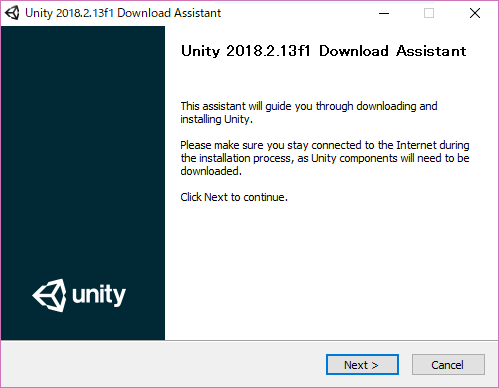
Nextを押してください
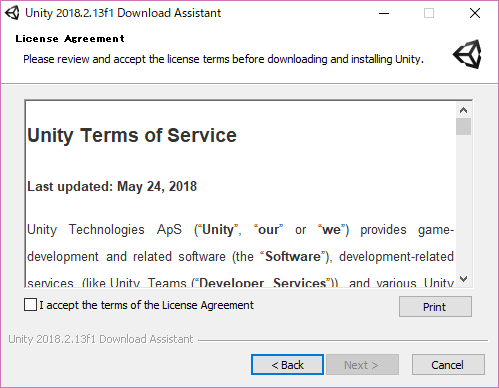
unityの利用規約です。I accept the terms of the License Agreementにチェックを入れてください。

ここは特に何もしなくていいです。

インストールする場所です。ふつうはそのままでいいですが、変えたい人はお好みでどうぞ。
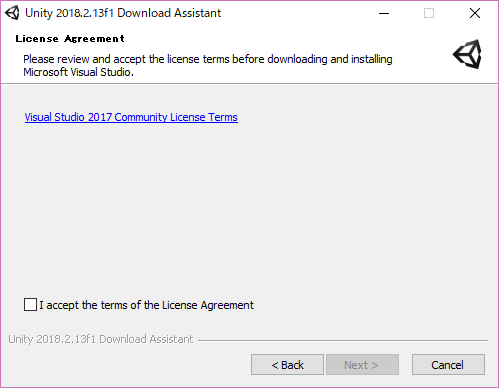
visual studio という統合開発環境の利用規約です。I accept the terms of the License Agreementにチェックを入れてください。
これで第一章は終了です。次はゲームのことについて入っていこうと思います。